Daftar isi
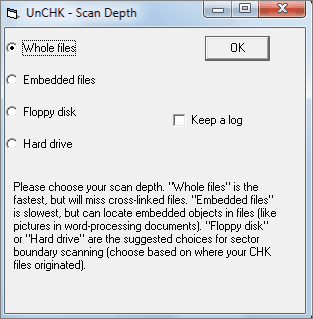
File CHK adalah file fragmen yang dihasilkan oleh Chkdsk atau Scandisk di Windows untuk menyimpan data yang rusak. Jika Anda mendapatkan banyak file .chk di folder found.000, ada empat cara yang bisa Anda coba untuk memulihkan file CHK, yaitu dengan menggunakan metode manual, perintah CMD, dan dengan menggunakan alat serta perangkat lunak pemulihan file CHK profesional versi lengkap.
- 1. Coba perangkat lunak pemulihan file yang andal
- 2. Gunakan UnCHK atau alat lainnya
- 3. Jalankan CMD untuk mengubah ekstensi fille CHK
- 4. Ubah ekstensi CHK secara manual dan pulihkan file
Apa Itu File .chk
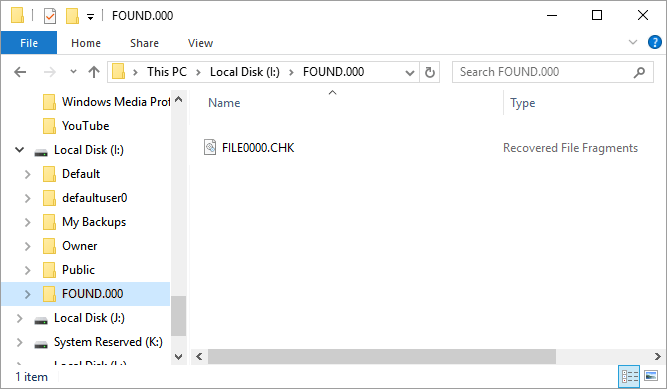
File CHK diverifikasi sebagai bagian dari file, data, gambar, atau dokumen lain yang rusak dengan ekstensi file .chk di komputer Windows. Biasanya, file CHK dibentuk oleh sistem Windows ketika terjadi kerusakan pada hard disk atau perangkat penyimpanan, transfer file terputus, pengoperasian yang tidak tepat, infeksi virus, dan lain sebagainya.
Ketika sistem Windows mengetahui terjadi masalah dengan sistem file pada hard disk atau perangkat penyimpanan, Windows akan secara otomatis menjalankan fitur Check Disk untuk memperbaiki sistem file. Setelah itu, Windows akan membuat folder Found.000, dan menyimpan semua fragmen data dan file yang rusak sebagai file CHK di sana.
Dapatkah File CHK Dihapus?
Iya. Sebagian besar, folder FOUND.000 dengan file .chk disimpan di perangkat penyimpanan tempat masalah terjadi. Sebagai contoh, jika Anda menemui masalah saat mentransfer file dari USB flashdisk ke komputer Anda, Anda mungkin menemukan folder Found.000 dengan file CHK. Jika Anda menemukan file CHK muncul di drive sistem Anda, file tersebut mungkin berisi beberapa fragmen file yang dipulihkan dari drive C :.
Perhatikan bahwa terkadang, file CHK mungkin disembunyikan. Anda dapat menggunakan Windows File Explorer untuk menampilkan file tersembunyi dan menghapus file CHK.
Namun, kami ingin mengingatkan Anda untuk berhati-hati jika Anda berencana untuk menghapus file CHK. Jika file dan data Anda aman, maka Anda dapat menghapusnya dari perangkat Anda. Namun jika file Anda hilang, maka hanya file CHK inilah yang ada di drive Anda. Jangan dihapus!
4 Metode Pemulihan File CHK
Jika Anda memiliki pertanyaan yang sama tentang cara memulihkan file CHK di perangkat Anda, tetaplah berada di halaman ini. Berikut adalah empat metode andal yang bisa Anda coba untuk memulihkan data dari file .CHK.
# 1. Gunakan Perangkat Lunak Pemulihan File untuk Memulihkan File Chk yang Dihapus
Diterapkan untuk: semua level pengguna
Jika Anda keliru menghapus file CHK, atau hanya memiliki file CHK yang tersisa di perangkat Anda, perangkat lunak pemulihan file yang andal dapat menjadi pilihan terbaik Anda. EaseUS Data Recovery Wizard dengan pemulihan raw dapat secara otomatis membantu Anda memulihkan file CHK yang terhapus hanya dengan beberapa klik mudah.
Jangan simpan file baru apa pun ke drive Anda dan ikuti langkah-langkah di bawah ini untuk mengembalikan file Anda:
1. Unduh dan instal EaseUS Data Recovery Wizard di komputer Anda.

2. Gunakan alat pemulihan data untuk menemukan dan memulihkan data Anda yang hilang.
Pilih lokasi penyimpanan atau folder tertentu tempat dimana data Anda hilang, lalu klik tombol Pindai.

3. Setelah pemindaian selesai, temukan file atau folder yang dapat dipulihkan dalam daftar hasil pemindaian.
Pilih file lalu klik tombol Pulihkan. Saat memilih lokasi untuk menyimpan data yang sudah dipulihkan, Anda tidak boleh menggunakan drive tempat asal file tersebut.

# 2. UnCHK Adalah Tool Gratis untuk Pemulihan File Chk
Diterapkan untuk: semua level pengguna
Perangkat pihak ketiga seperti UnCHK dapat membantu Anda untuk membuka file CHK dan memulihkan file yang hilang dengan mudah. UnCHK adalah alat gratis yang dapat memeriksa konten file CHK dan menentukan apakah konten tersebut termasuk ke dalam jenis file seperti file audio, video, gambar, arsip, executable file, dan dokumen. UnCHK juga berfungsi untuk memulihkan file parsial dari file CHK.
Klik untuk Download UnCHK
Langkah-langkah untuk memulihkan file dan data CHK dengan UnCHK:
Langkah 1. Jalankan UnCHK dan pilih direktori tempat file CHK berada dan direktori tujuan.
Langkah 2. Pilih opsi pemindaian Anda - Whole files, Embedded files, Floppy disk, Hard drive, Keep a log , dan klik "OK" untuk mengonfirmasi.
- "Whole Files" akan memeriksa setiap file dan tanda tangan yang dikenali.
- "Embedded Files" dapat menarik objek seperti gambar dari dalam file CHK.
- Floppy/Hard drive dapat memeriksa cross-linking dalam file.
Biasanya, kami akan menyarankan Anda untuk memindai "Whole files" pada perangkat Anda.
# 3. Jalankan CMD untuk Mengubah Ekstensi File Chk
Berlaku untuk: pengguna komputer berpengalaman
Bagi administrator yang sudah berpengalaman, beberapa dari Anda mungkin akan menerapkan perintah CMD untuk mengubah ekstensi file CHK pada perangkat Anda, dan mengembalikan semua file CHK pada perangkat Anda ke format yang dapat dikenali.
Perhatikan bahwa metode ini akan mengubah semua file CHK yang ada, ke dalam satu format yang sama pada waktu yang bersamaan. Dengan kata lain, jika file yang disimpan di drive Anda memiliki sistem file yang sama, maka Anda dapat mencoba langkah-langkah berikut untuk memulihkan file Anda dari file CHK:
Langkah 1. Klik kanan pada menu Start dan pilih search, lalu ketik: command prompt.
Klik kanan pada Command Prompt dan pilih "Open as Administrator".
Langkah 2. Ketik: cd/ dan tekan Enter.
- cd singkatan dari "change directory" atau perubahan direktori .
- / berarti mengubah direktori root.
Langkah 3. Masukkan huruf drive tempat file CHK atau folder Found.000 Anda berada dan tekan Enter.
Misalnya:e: dan tekan Enter.
Langkah 4. Ketik: cd Found.000 dan tekan Enter. (Found.000 adalah folder tempat file chk berada.)
Langkah 5. Ketik: ren *.chk *.mov
Jika Anda perlu mengubah file chk ke format lain, ganti mov ke ekstensi file lain, seperti .doc, .xls, .png, .mp4, dll.
Saat proses selesai, Anda dapat memeriksa file di folder Found.000 dan beberapa file di antaranya mungkin dapat langsung Anda gunakan kembali.
# 4. Ubah Ekstensi CHK dan Pulihkan File Secara Manual
Diterapkan untuk: semua tingkat pengguna, ubah file chk ke ekstensi file asli.
Jika Anda telah menyimpan beberapa jenis file di drive Anda, dan saat ini semuanya berekstensi .chk. Jangan khawatir. Selama Anda masih mengingat format asli dari file-file tersebut, Anda dapat mengikuti langkah-langkah berikut ini untuk mengubah ekstensi file CHK secara manual dan memulihkannya:
Langkah 1. Buat dokumen teks di komputer Anda.
Langkah 2. Klik dua kali untuk membuka, lalu ketik ren *.chk *.jpg, dan simpan.
Jika ekstensi file asli dari file chk adalah .png, .mp3, atau format lainnya, ganti .jpg dengan ekstensi yang diinginkan.
Langkah 3. Ganti akhiran .txt menjadi .bat.
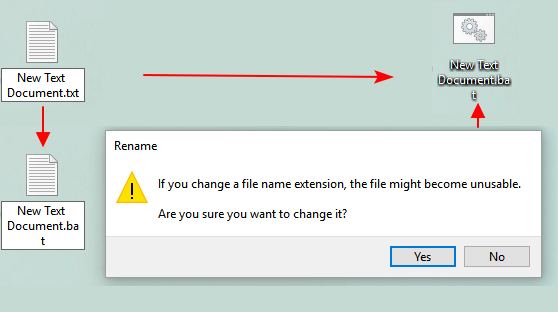
Langkah 4. Salin file .bat ke folder Found.000. Klik dua kali untuk mengakses file .bat.
Lalu, file .chk akan berubah menjadi .jpg atau jenis file lainnya.
Setelah itu, Anda dapat membuka folder Found.000 untuk memeriksa dan menggunakan kembali file yang telah dipulihkan.
Kesimpulan
Halaman ini menjelaskan tentang apa yang dimaksud dengan file CHK, penyebab file CHK, kapan Anda dapat menghapus file CHK dan bagaimana cara mengembalikan file CHK ke keadaan normal.
Jika Anda memiliki masalah lebih lanjut tentang pemulihan file CHK versi lengkap, atau memerlukan metode yang lebih baik untuk mendeteksi apakah file CHK yang ada dapat dipulihkan, Anda dapat mengirim email ke pakar pemulihan data kami dan menyesuaikan layanan pemulihan data manual melalui support@easeus.com.
Tanya Jawab Tentang CHK
Anda juga dapat memeriksa pertanyaan seputar CHK di bawah ini untuk menemukan lebih banyak jawaban.
1. Apa itu file CHK?
Chk files adalah file fragmen dan data yang korup atau rusak, yang dihasilkan saat proses penulisan file menjadi volume yang terhenti di tengah-tengah, atau saat file tidak disimpan sebelum komputer Anda mati secara tiba-tiba. Sementara folder Found.000 dibentuk oleh Windows built-in chkdsk (check disk) untuk menyimpan semua file chk (file terfragmentasi) ke dalam folder ini.
2. Bagaimana cara memulihkan file 000 yang ditemukan?
Ada empat cara untuk memulihkan file 000 chk yang ditemukan.
1. Coba gunakan perangkat lunak pemulihan file yang andal
2. Gunakan UnCHK atau tools lainnya
3. Jalankan CMD untuk mengubah ekstensi file CHK
4. Ubah ekstensi CHK secara manual, dan pulihkan file
3. Bisakah saya menghapus file CHK?
Ya, Anda bisa dengan aman menghapus file CHK. File CHK sebenarnya adalah sisa-sisa data yang telah dihapus oleh SCANDISK untuk Anda. Selama komputer Anda berfungsi dengan baik, tidak ada masalah pada hard disk, dan tidak ada file yang ingin Anda pulihkan dari hard disk tersebut, maka Anda bisa menghapus file CHK.
4. Bagaimana cara mengakses folder 000 yang ditemukan?
Folder Found.000 dibuat oleh Windows untuk menyimpan file chk. Folder tersebut disembunyikan secara default. Anda perlu mengaktifkan "Show hidden files, folders, and drives" pada menu "View" di bagian atas File Explorer untuk dapat menampilkan dan mengakses folder ini.
5. Bagaimana cara mengembalikan file dari folder Found.000?
Jika beberapa dari Anda mengalami masalah yang sama, ikuti 4 metode yang telah disediakan, yaitu dengan menggunakan perangkat lunak pemulihan file, UnCHK, CMD dan dengan mengubah ekstensi file CHK secara manual, seperti yang dijelaskan sebelumnya pada halaman ini. Atau, Anda juga dapat merujuk ke tautan berikut ini untuk memeriksa detail lebih lanjut Cara memulihkan file dari folder Found.000.
6. Apa yang harus saya lakukan dengan file CHK?
Ketika Anda menemukan file CHK yang ada di hard disk atau perangkat penyimpanan eksternal, Anda dapat terlebih dahulu memeriksa apakah file yang disimpan di perangkat Anda masih ada, dan disimpan dengan aman tanpa kerusakan.
Jika ya, Anda dapat langsung menghapus file CHK.
Jika tidak, Anda perlu menggunakan perangkat lunak pemulihan file yang andal seperti EaseUS Data Recovery Wizard atau alat pemulihan CHK seperti yang disarankan di halaman ini untuk membantu Anda mengembalikan file yang hilang dengan segera.
7. Bagaimana cara mencegah file dan data berubah menjadi CHK?
Cara terbaik untuk melindungi file Anda agar tidak berubah menjadi CHK adalah dengan membuat cadangan di perangkat lain yang aman. Anda dapat membuat salinan dari semua file tersebut ke perangkat aman lainnya.
Berikut adalah tips lainnya yang bisa Anda terapkan untuk mencegah agar file tidak berubah menjadi CHK:
- Jalankan perangkat lunak anti virus secara teratur di perangkat Anda.
- Hati-hati dengan semua operasi pada perangkat Anda, terutama pada saat mentransfer file.
- Tetap gunakan sistem Windows yang stabil di komputer Anda.
Artikel Terkait
-
Cara Memulihkan File Yang Terhapus Akibat Pembaruan Windows Terbaru (20H2 / 2004)
![author icon]() Daisy/2022/09/22
Daisy/2022/09/22
-
Memulihkan Folder Unduhan dan Data yang Dihapus di Windows 10/8/7
![author icon]() Daisy/2022/09/22
Daisy/2022/09/22
-
Cara Memulihkan Data dari Western Digital / WD Hard Disk
![author icon]() Tracy King/2022/09/22
Tracy King/2022/09/22
-
Hapus dan Hapus Virus Tanpa Antivirus
![author icon]() Cedric/2022/09/22
Cedric/2022/09/22